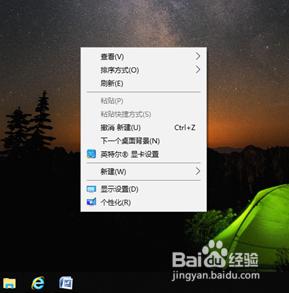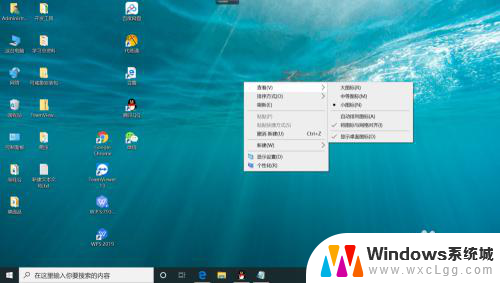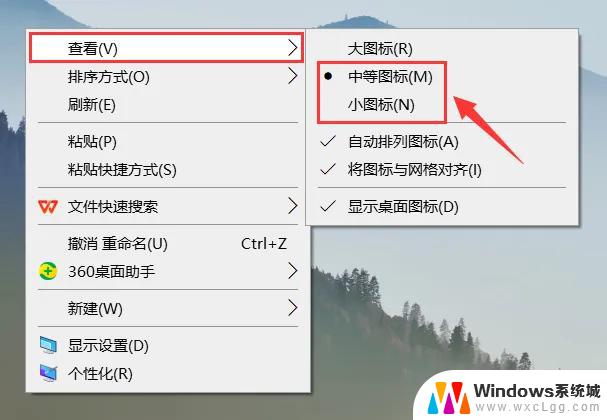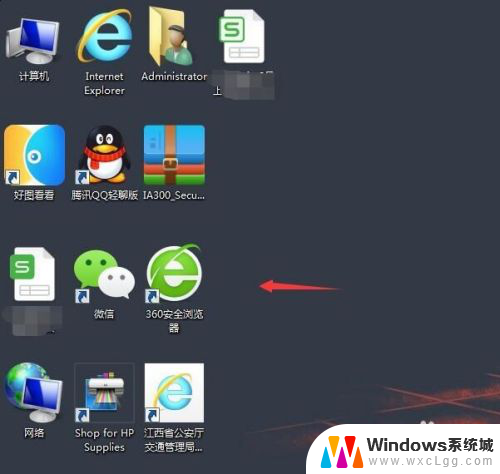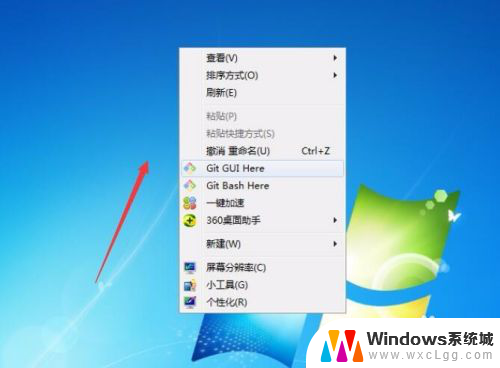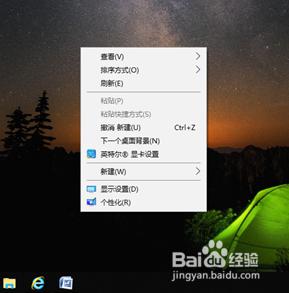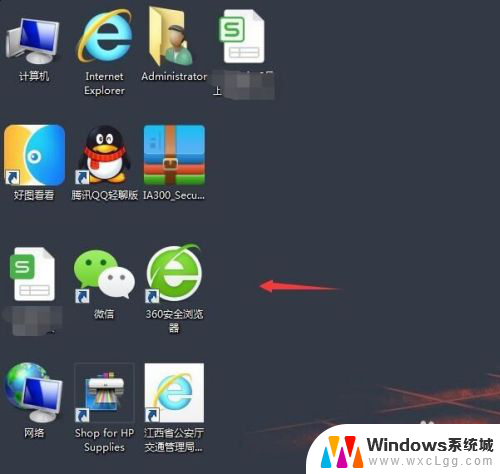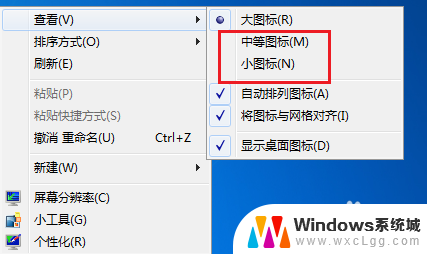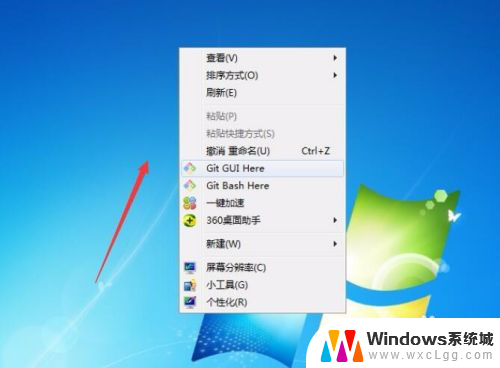电脑图标变大怎么调回原来 电脑桌面图标变大了怎么调整大小
更新时间:2023-12-12 16:03:38作者:xtliu
当我们使用电脑时,有时候会发现电脑桌面上的图标突然变得异常大,这可能会给我们带来一些不便,当电脑桌面的图标变大了,我们应该如何调整大小呢?调整电脑桌面图标大小的方法其实并不复杂,只需按照一定的步骤进行操作即可。接下来我们将详细介绍如何将电脑桌面上的图标恢复到原来的大小。
操作方法:
1.在桌面空白处单击右键。
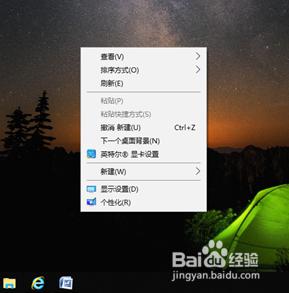
2.点击【查看】,发现“大图标”前面有个点,也就是说选择了大图标。
点击【中等图标】,将图标大小更改为中等。这时我们发现桌面的图标就恢复正常大小了。
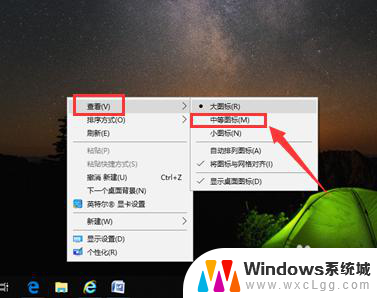
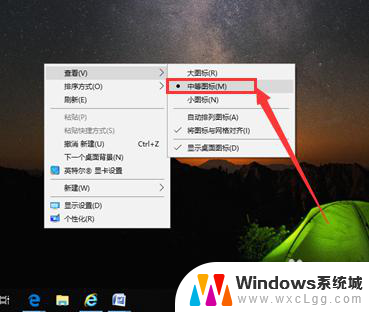
以上是如何将电脑图标还原为原始大小的全部内容,如果有不清楚的用户,可以参考以上步骤进行操作,希望对大家有所帮助。